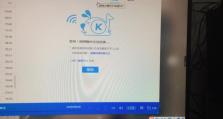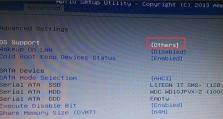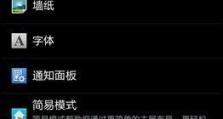如何将台式电脑连接到无线网络?(简单步骤教你实现台式电脑与WiFi的连接)
随着科技的进步和网络的普及,无线网络成为了人们生活中不可或缺的一部分。然而,对于许多使用台式电脑的人来说,将台式电脑连接到WiFi仍然是一个挑战。本文将为大家详细介绍如何将台式电脑连接到无线网络。

1.确认台式电脑的无线适配器是否可用
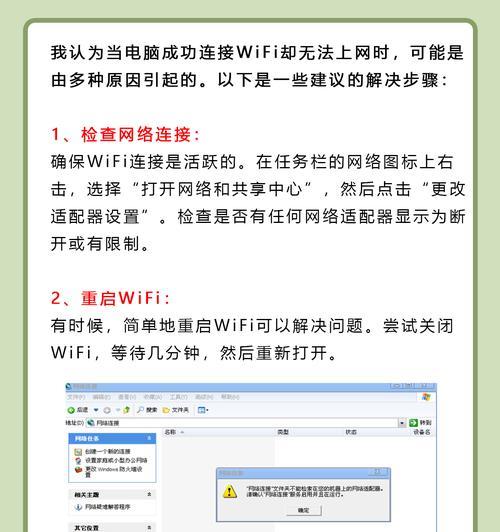
确认你的台式电脑是否内置有无线适配器,如果没有的话,你需要购买一个USB无线适配器。
2.安装无线适配器驱动程序
将无线适配器插入台式电脑的USB接口,并按照驱动程序安装指南进行操作。一旦驱动程序安装完成,无线适配器就可以正常工作了。
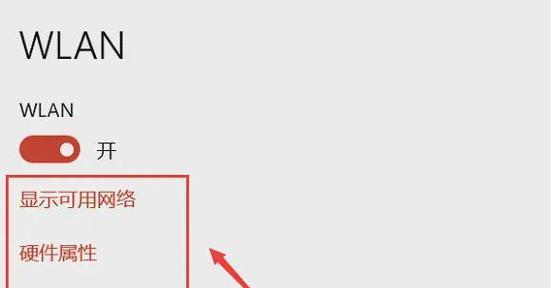
3.打开网络设置
在桌面右下角的任务栏上找到网络连接图标,点击右键选择“打开网络和Internet设置”,进入网络设置界面。
4.进入无线网络设置
在网络设置界面中,选择“Wi-Fi”选项,点击“管理已知网络”,进入无线网络设置界面。
5.扫描可用的WiFi网络
在无线网络设置界面中,点击“扫描”按钮,系统会自动扫描可用的WiFi网络。等待片刻,系统将列出可连接的WiFi网络名称。
6.选择要连接的WiFi网络
根据信号强度和名称,在列表中选择你要连接的WiFi网络,并点击“连接”按钮。
7.输入WiFi密码
如果你连接的WiFi网络是需要密码的,系统将提示你输入密码。输入正确的密码后,点击“连接”按钮。
8.等待连接成功
系统将自动尝试与选定的WiFi网络建立连接。等待片刻,如果一切正常,系统将显示连接成功的消息。
9.检查网络连接
连接成功后,打开浏览器或其他应用程序,确保你能够正常访问互联网。
10.保存WiFi网络设置
如果你希望下次启动台式电脑时自动连接此WiFi网络,可以在连接成功后选择“保存此网络”选项。
11.解决连接问题
如果你在连接WiFi网络时遇到问题,可以尝试重启台式电脑、重置无线适配器或联系网络服务提供商寻求帮助。
12.管理已知网络
在无线网络设置界面中,你还可以管理已知网络,包括删除不需要的WiFi网络、更改优先级等操作。
13.安全设置
为了保护你的无线网络安全,建议你设置一个强密码并定期更改密码,以免被未经授权的人使用。
14.扩展无线信号范围
如果你的台式电脑距离无线路由器较远,可以考虑使用无线信号扩展器来增强信号覆盖范围。
15.小结
通过上述步骤,你可以轻松地将台式电脑连接到WiFi网络。享受无线网络带来的便利,并确保你的网络连接安全稳定。
将台式电脑连接到无线网络可能对一些人来说是一项挑战,但只要按照上述步骤进行操作,你就能够成功实现连接。记住要检查适配器是否正常工作、安装驱动程序、选择并连接WiFi网络,同时设置安全性和信号增强将进一步提升你的无线网络体验。享受高速的无线网络带来的便利吧!